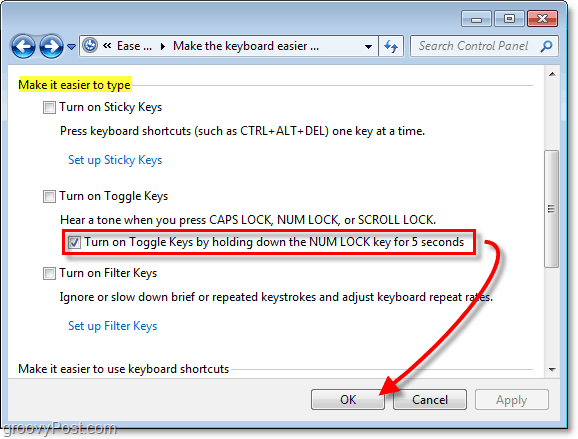Windows 7 Sticky Keys kan være nyttige for folk med defekte tastaturer, eller personer, der ikke kan lide at trykke på mere end en tast ad gangen??? For alle andre er Sticky Keys hænderne ned blandt de største irritationsmomenter, som Microsoft nogensinde har implementeret IMOP. Sammen med Sticky Keys kommer dens grimme fætter, Filter Keys.
Som standard i Windows 7 er Sticky Keys og Filter Keys slået fra, men de indbyggede tastaturgenveje til at aktivere dem er ikke. Ved at trykke Flytte 5 gange på en række aktiverer Klæbrige taster pop-up, ligeledes HoldingnedHøjre skift til 8 sekunder aktiveres Filtrer nøgler. Selvom det sjældent er tilfældet (dog har det sket meget for nylig med min nye notesbog), er det irriterende, når du ved et uheld udløser genvejstasterne. Så lad os slippe af med disse pop-ups og irritationer for godt!
Sådan deaktiveres sticky nøgler og filtertaster i Windows 7
1. Klik dine Windows 7 Start Orb [Hotkey: Win], og TypeBrugervenlighed af adgangscenter. Det skal vises i Søgeresultater. Klik bare på det for at åbne.
Du kan også komme til det fra Kontrolpanel. En gang i kontrolpanelet ændre din visning til ikoner, og så KlikBrugervenlighed af adgangscenter. Vær forsigtig, hvis dine højttalere er højt, vil Windows-fortælleren begynde at tale, mens du er i dette panel.
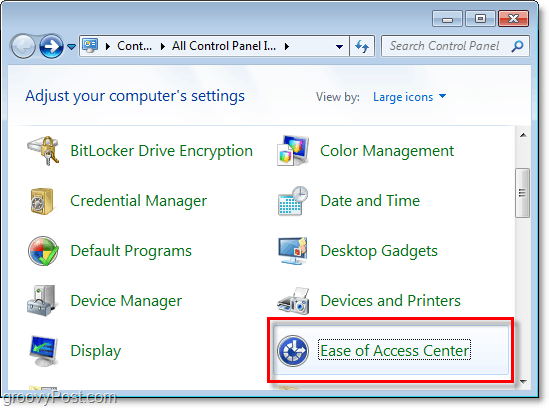
2. Rul ned listen over Ease of Access Center og KlikGør tastaturet lettere at bruge.
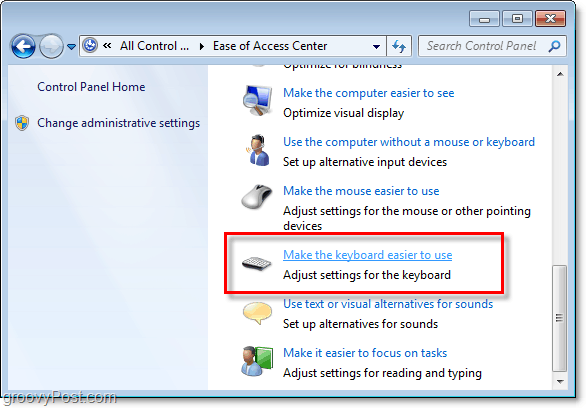
3. I den nye dialog under Gør det lettere at skrive, KlikOpsæt klæbrige taster. Du kommer tilbage til dette efter og konfigurerer filtertaster.
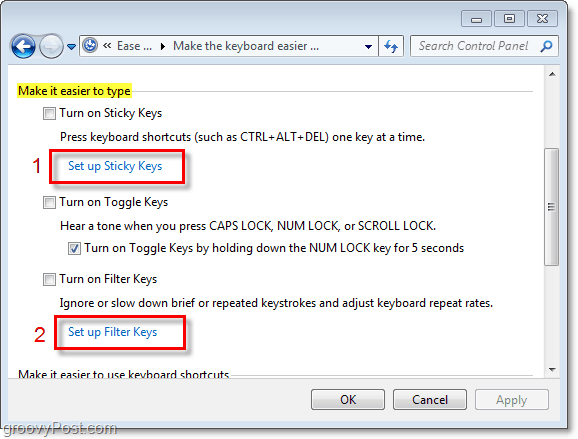
4. I vinduet Sticky Keys, Fravælg kassen til Tænd for klæbrige taster, når der trykkes på SHIFT fem gange. Næste KlikOkay og gå ind i dialogboksen Konfigurer filtertaster.
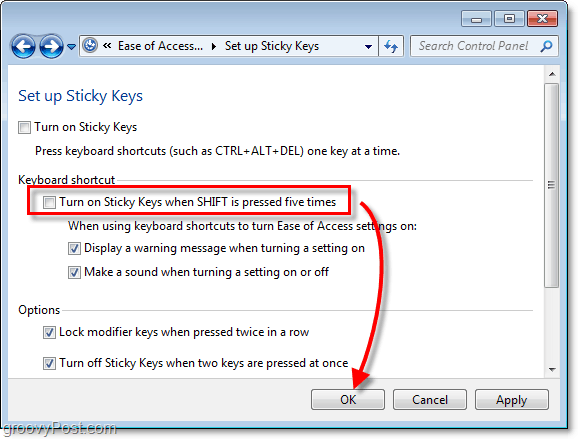
5. I dialogboksen Filtrer nøgler, Fravælg kassen Tænd for filtertaster, når der trykkes på højre SKIFT i 8 sekunder. KlikOkay at fortsætte.
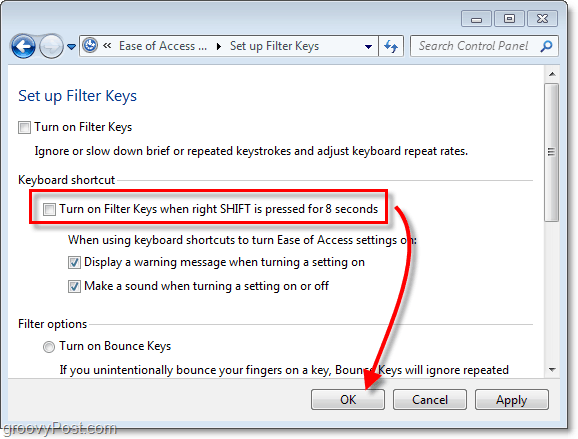
6. Vippetaster kan også være irriterende, hvis du bruger lyd, Fravælg kassen Tænd for vippetasterne ved at holde NUM LOCK-tasten nede i 5 sekunder. Derefter KlikOkay for at gemme ændringer og afslutte.